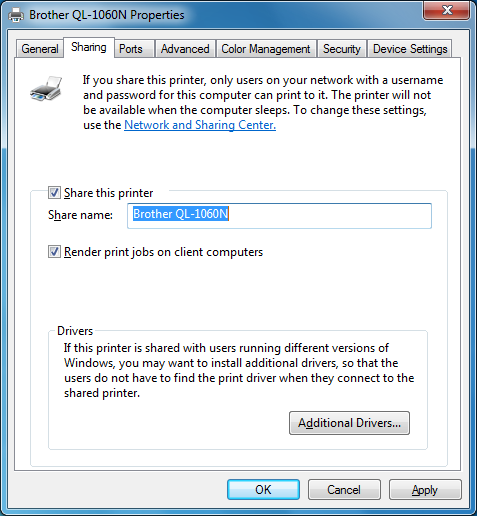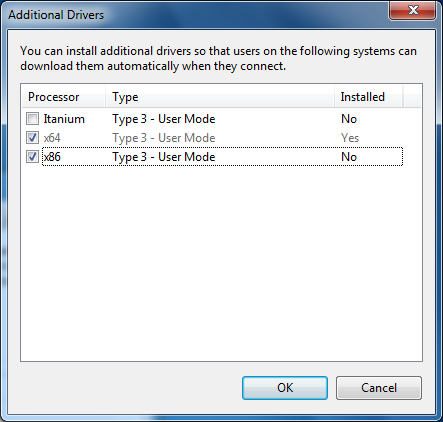RJ-4040
FAQ et Diagnostic |
Je ne peux pas imprimer dans un environnement d'imprimante partagée en réseau.
Il se peut que le pilote d'imprimante pour le système d'exploitation des ordinateurs clients n'a pas été installé avant d'utiliser la machine dans un environnement d'imprimante partagée.
Ce problème peut se produire si le port d'impression n'est pas sélectionné pendant l'installation du Package pilote et logiciel Brother ou avant le programme de déployement de pilotes.
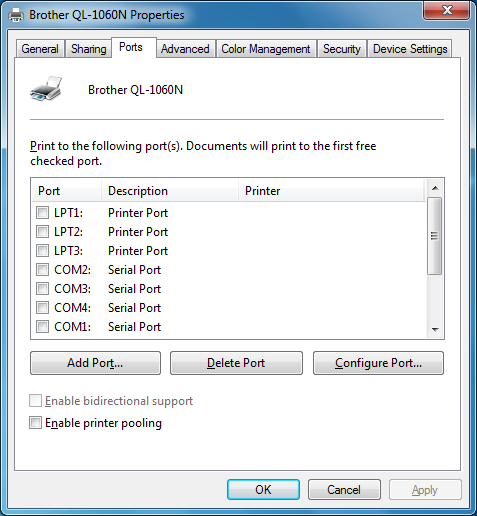
Pour éviter ce problème, assurez-vous d'installer d'abord sur le serveur le pilote d'imprimante pour les clients.
Pour résoudre ce problème,
Après avoir installé le pilote à partir du CD ou après l'avoir téléchargé sur ce site, suivez les instructions ci-dessous.
1. Désinstallez le pilote d'imprimante Windows sur l'ordinateur client.
Désinstaller avec l'utilitaire de désinstallation du pilote d'imprimante:
- Inclu sur le CD d'installation
Insérez le CD-ROM, cliquez droit sur le lecteur de CD et sélectionnez [ouvrir], et double cliquez le fichier, [<lecteur CD>:\Tools\Ptsweep\”printer name”\32bit( or 64bit)\ptsweep.exe]
-
Télécharger depuis le Brother Solutions Center
Allez dans la section [Téléchargement] de ce site web et téléchargez l'Outil de Nettoyage des Informations du Pilote d'Imprimante.
a. Quittez toutes les applications.
b. Double-cliquez le fichier et décompressez le.
c. Double-cliquez "ptsweep.exe" pour déamrrer l'utilitaire.
d. Contrôlez la liste des modèles, puis cliquez sur Run.
e. Un message apparaît indiquant que les infos ont été supprimées.
f. Cliquez OK et redémarrez l'ordinateur.
2. Installez le pilote imprimante approprié pour l'ordinateur client sur l'ordinateur serveur.
a. Ouvrez le dossier des imprimantes.
b. Cliquez droit sur l'icône de l'imprimante et sélectionnezt "Propriétés"
(utilisateurs Windows® 7 et Windows® 8 - Sélectionnez "Propriétés imprimantes".)
c. Ouvrez l'onglet Partage et cliquez "Pilotes aditionnels".
d. Cliquez les cases de la façon suivante.
Cliquez "x86" si le système d'exploitation du pc client est 32bit.
Cliquez "x64" si le système d'exploitation du pc client est 64bit.
e. Cliquez sur OK.
f. Une nouvelle fenêtre de dialogue s'ouvre.
Cliquez Parcourir et sélectionnez le répertoire dans lequel le pilote d'imprimante se trouve et sélectionnez le pilote.g. Cliquez Ouvrir.
h. Cliquez OK.
3. Réinstallez le pilote d'imprimante sur le pc client.
Pour utilisateurs Windows XP SP3 32 bit:
a. Cliquez "Ajouter une imprimante" dans le dossier imprimante.
b. Cliquez Suivant.
c. Sélectionnez "Une imprimante réseau ou une imprimante reliée à un autre ordinateur" et cliquez sur Suivant.
d. Sélectionnez "Connecter à cette imprimante" et entrez le nom de partage de l'imprimante, par ex.: \\server\xx-xxx"
e. Cliquez Suivant.
f. Si vous voulez utiliser cette imprimante par défaut, sélectionnez "Oui".
g. Cliquez Suivant.
h. Cliquez Terminer.
Pour utilisateurs Windows Vista 32 bit SP2 / Windows 7 / Windows 8:
- Vous devez vous annoncer en tant qu'administrateur.
- Si l'écran "Contrôle Compte Utilisateur" s'affiche, cliquez Continuer.
- Si l'écran "Alerte de Sécurité Windows" s'affiche, cliquez "Installer ce logiciel pilote dans tous les cas"
a. Cliquez "Ajouter une imprimante" dans le dossier imprimante ( [périphériques et imprimantes] pour Windows 7 / Windows 8).
b. Cliquez "Ajouter une imprimante réseau, sans fil ou Bluetooth".
c. Cliquez "L'imprimante que je désire n'est pas listée".
d. Sélectionnez "Sélectionner un nom de partage d'imprimante" et entrez le nom de partage réseau, e.g. \\server\xx-xxx
e. Cliquez Suivant.
f. La page de dialogue du test d'impression apparaît. Cliquez Terminer.
4. Après avoir terminé l'installation, essayez d'imprimer à nouveau.